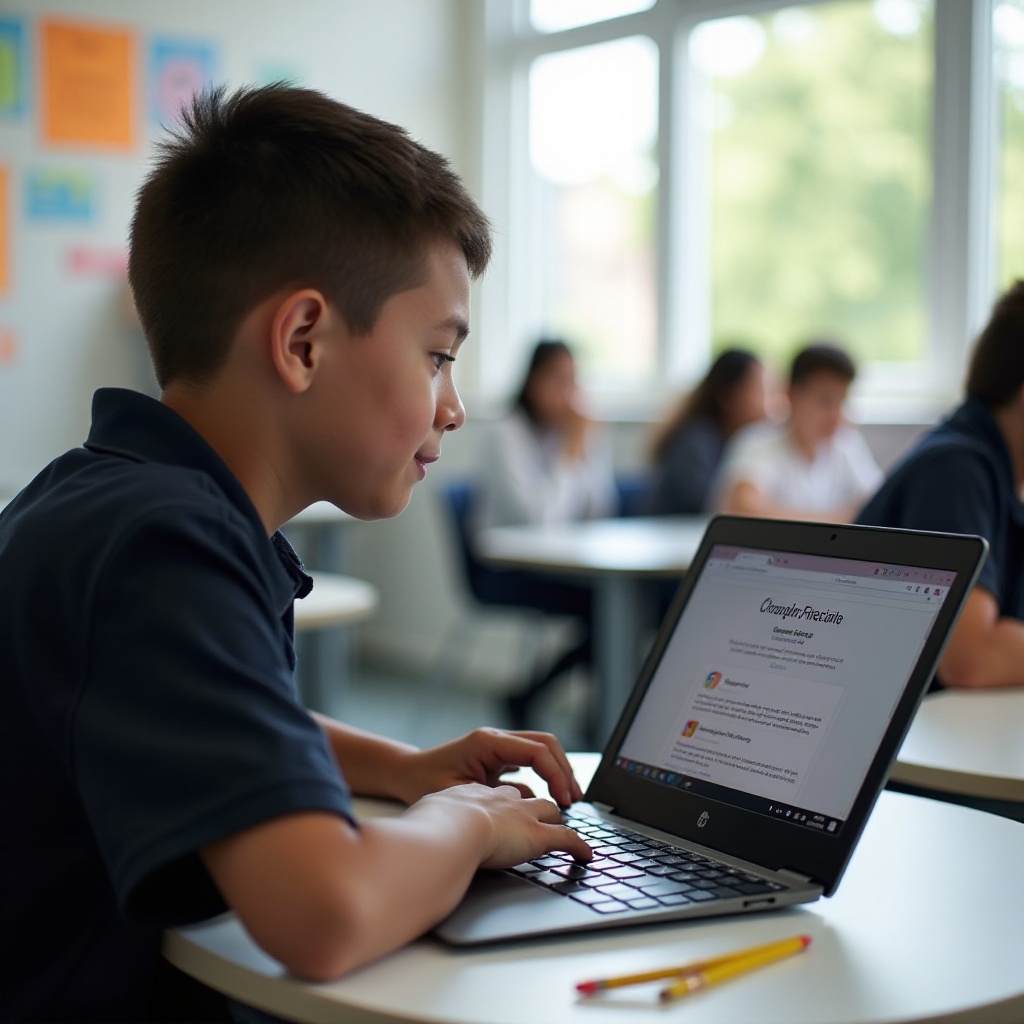บทนำ
การรีเซ็ตแท็บเล็ต Headwolf ของคุณสามารถแก้ไขปัญหาด้านประสิทธิภาพต่างๆ ข้อบกพร่องของซอฟต์แวร์ หรือเพียงเตรียมอุปกรณ์ของคุณสำหรับการเริ่มต้นใหม่ ไม่ว่าคุณต้องการทำการรีเซ็ตแบบอ่อนเพื่อแก้ไขปัญหาเล็กน้อยหรือต้องการทำการรีเซ็ตแบบฮาร์ดเพื่อให้แท็บเล็ตกลับไปสู่การตั้งค่าเริ่มต้นจากโรงงาน การเข้าใจวิธีการทำอย่างถูกต้องเป็นสิ่งสำคัญ
ในคู่มือนี้ เราจะอธิบายความแตกต่างระหว่างการรีเซ็ตแบบอ่อนและการรีเซ็ตแบบฮาร์ด วิธีการเตรียมแท็บเล็ตของคุณก่อนรีเซ็ต และให้คำแนะนำทีละขั้นตอนสำหรับการรีเซ็ตแต่ละประเภท นอกจากนี้เรายังครอบคลุมขั้นตอนการจัดตั้งหลังการรีเซ็ตและการแก้ไขปัญหาทั่วไปที่คุณอาจเจอระหว่างกระบวนการรีเซ็ต
ด้วยการติดตามคู่มือนี้ คุณสามารถมั่นใจได้ว่าแท็บเล็ต Headwolf ของคุณจะยังคงทำงานได้อย่างเต็มประสิทธิภาพ มอบประสบการณ์การใช้งานที่ดีที่สุดให้กับคุณ
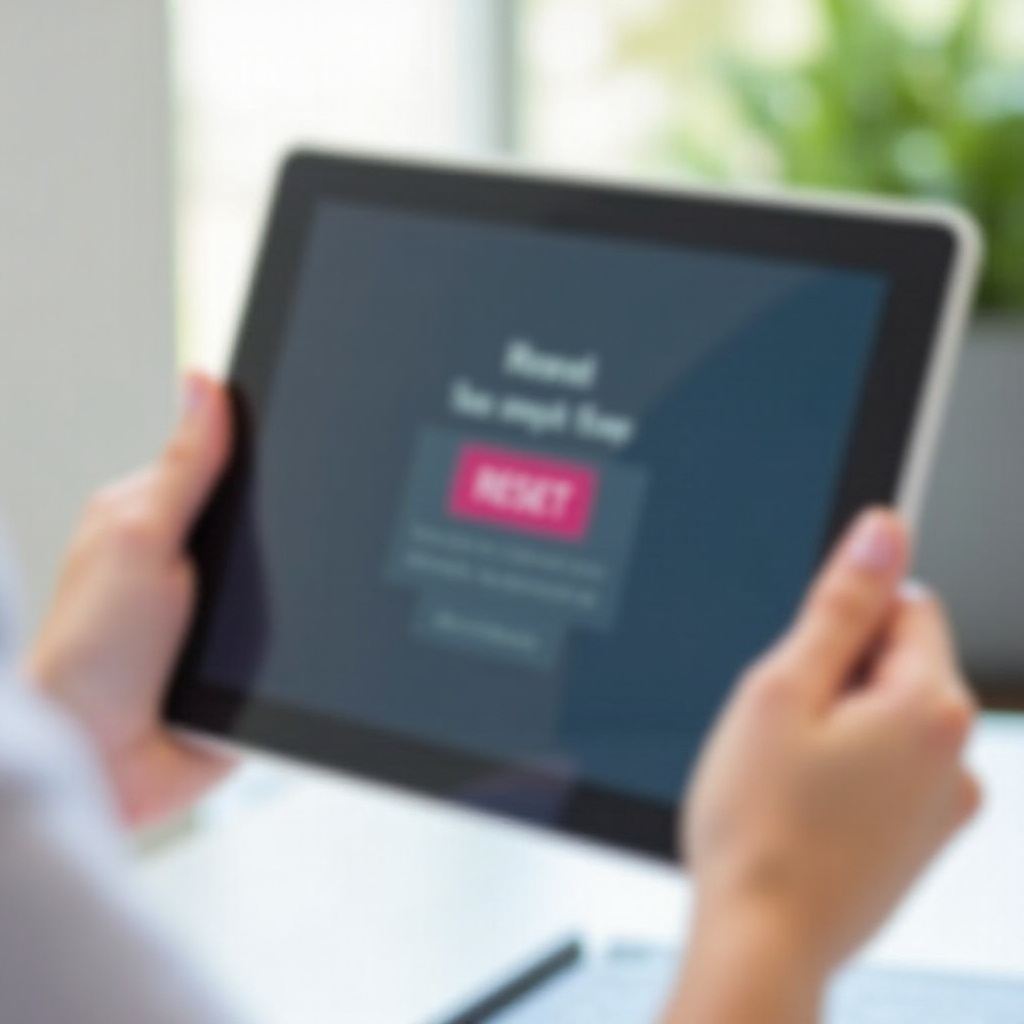
ทำความเข้าใจประเภทการรีเซ็ตต่างๆ
การรีเซ็ตแท็บเล็ตของคุณมีสองรูปแบบ: การรีเซ็ตแบบอ่อนและการรีเซ็ตแบบฮาร์ด การรู้ความแตกต่างระหว่างสองวิธีนี้จะช่วยให้คุณเลือกวิธีที่เหมาะสมกับความต้องการของคุณ
การรีเซ็ตแบบอ่อนกับการรีเซ็ตแบบฮาร์ด
การรีเซ็ตแบบอ่อน: ซึ่งหมายถึงการรีสตาร์ทอุปกรณ์ของคุณโดยไม่ลบข้อมูลใดๆ เป็นตัวเลือกที่ดีที่สุดในการแก้ไขข้อบกพร่องซอฟต์แวร์เล็กน้อยหรือปัญหาด้านประสิทธิภาพ
การรีเซ็ตแบบฮาร์ด: หรือที่เรียกกันว่าการรีเซ็ตเป็นค่าเริ่มต้นจากโรงงาน วิธีนี้จะลบข้อมูลทั้งหมดในแท็บเล็ตของคุณและคืนค่าให้กลับเป็นการตั้งค่าเริ่มต้นจากโรงงาน ใช้วิธีนี้เมื่อคุณต้องการลบข้อมูลส่วนตัวทั้งหมดหรือต้องการแก้ไขปัญหาซอฟต์แวร์ที่รุนแรงมากขึ้น
เตรียมตัวสำหรับการรีเซ็ต
ก่อนที่จะดำเนินการรีเซ็ต มีขั้นตอนการเตรียมตัวที่สำคัญเพื่อให้แน่ใจว่าจะไม่มีข้อมูลสูญหายและการรีเซ็ตจะทำได้อย่างราบรื่น
การสำรองข้อมูลของคุณ
การสำรองข้อมูลเป็นสิ่งสำคัญก่อนทำการรีเซ็ตใดๆ เพื่อป้องกันการสูญหายของข้อมูลสำคัญ ใช้บริการเก็บข้อมูลบนคลาวด์หรือโอนย้ายไฟล์ไปยังคอมพิวเตอร์
- การเก็บข้อมูลบนคลาวด์: บันทึกรูปภาพ วิดีโอ เอกสาร และข้อมูลแอปไปยังบริการอย่าง Google Drive หรือ Dropbox
- การสำรองข้อมูลในท้องถิ่น: เชื่อมต่อแท็บเล็ตของคุณกับคอมพิวเตอร์และโอนย้ายไฟล์ด้วยตนเอง
ให้แน่ใจว่าแท็บเล็ตของคุณมีการชาร์จไฟอย่างเต็มที่
การรีเซ็ตบนแบตเตอรี่ต่ำอาจส่งผลให้การรีเซ็ตไม่สมบูรณ์ ซึ่งอาจทำให้เกิดปัญหาเพิ่มเติมได้
- ชาร์จแท็บเล็ตของคุณ: ให้แท็บเล็ตของคุณมีแบตเตอรี่ขั้นต่ำ 70-80% ก่อนเริ่มกระบวนการรีเซ็ต

การทำการรีเซ็ตแบบอ่อน
การรีเซ็ตแบบอ่อนสามารถแก้ไขปัญหาเล็กน้อยได้โดยรบกวนน้อยที่สุด นี่คือวิธีการทำ:
- กดและถือ: กดปุ่มพาวเวอร์ค้างไว้นานประมาณ 5-10 วินาที
- รอ: ระบบควรจะปิดและรีสตาร์ทใหม่
- ปล่อย: เมื่อแสดงโลโก้ Headwolf ให้ปล่อยปุ่มพาวเวอร์
วิธีนี้จะรีบูตระบบอย่างรวดเร็วโดยไม่มีการสูญหายของข้อมูล ทำให้เป็นขั้นตอนแรกที่ปลอดภัยในการแก้ไขปัญหาเล็กน้อย
เมื่อปัญหาเล็กน้อยยังคงอยู่ หรือต้องการเริ่มต้นใหม่แบบสดใหม่ คุณจะต้องทำการรีเซ็ตแบบฮาร์ด
การทำการรีเซ็ตแบบฮาร์ด
เมื่อการรีเซ็ตแบบอ่อนแก้ไขปัญหาแท็บเล็ตของคุณไม่ได้ คุณอาจจำเป็นต้องทำการรีเซ็ตแบบฮาร์ด ซึ่งสามารถทำได้สองวิธี: ใช้ปุ่มฮาร์ดแวร์หรือตั้งค่าผ่านซอฟต์แวร์
การใช้ปุ่มฮาร์ดแวร์
- ปิดแท็บเล็ต: ให้แน่ใจว่าแท็บเล็ตของคุณปิดเครื่องสมบูรณ์แล้ว
- กดและถือ: กดปุ่มพาวเวอร์และปุ่มเพิ่มเสียงค้างไว้พร้อมกันจนกระทั่งเมนูโหมดการกู้คืนปรากฏขึ้น
- นำทาง: ใช้ปุ่มเพิ่มเสียง/ลดเสียงในการนำทางไปยัง ‘Factory Reset’ หรือ ‘Wipe Data’ และกดปุ่มพาวเวอร์เพื่อเลือก
- ยืนยัน: นำทางไปยัง ‘Yes’ และอีกครั้งใช้ปุ่มพาวเวอร์เพื่อเลือก
การรีเซ็ตผ่านซอฟต์แวร์การตั้งค่า
- เปิดการตั้งค่า: นำทางไปยังแอปการตั้งค่าในแท็บเล็ตของคุณ
- การสำรองข้อมูล & รีเซ็ต: เลื่อนลงเพื่อค้นหาตัวเลือก ‘Backup & Reset’
- การรีเซ็ตข้อมูลเป็นค่าเริ่มต้น: เลือก ‘Factory Data Reset’ และติดตามคำแนะนำบนหน้าจอเพื่อยืนยันการรีเซ็ต
ทั้งสองวิธีจะลบข้อมูลทั้งหมดและคืนแท็บเล็ตของคุณให้กลับเป็นค่าเริ่มต้นจากโรงงาน
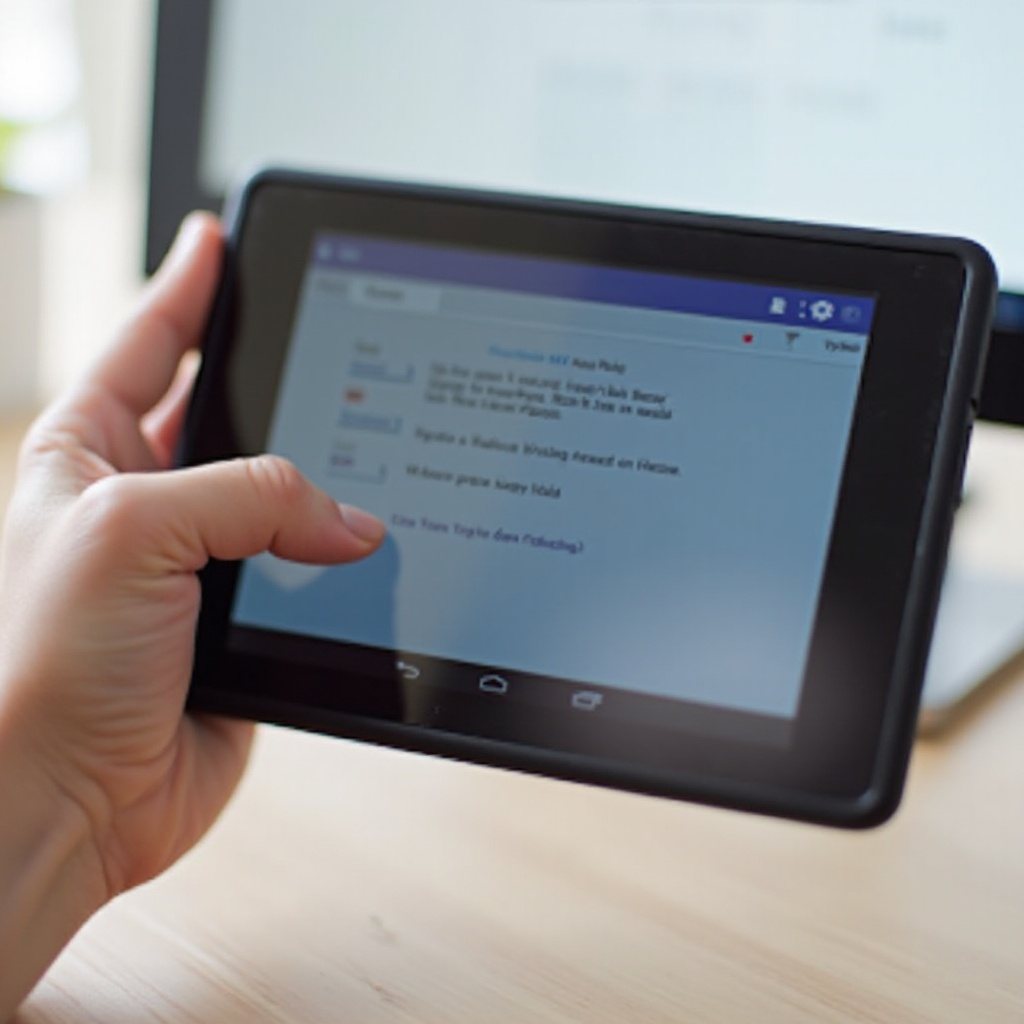
การตั้งค่าหลังการรีเซ็ต
เมื่อกระบวนการรีเซ็ตเสร็จสมบูรณ์ การตั้งค่าแท็บเล็ต Headwolf ของคุณใหม่รวมถึงการกู้คืนข้อมูลของคุณ การติดตั้งแอปใหม่ และการปรับค่าการตั้งค่าใหม่
การกู้คืนข้อมูลของคุณ
- การกู้คืนจากคลาวด์: ลงชื่อเข้าใช้บัญชีเก็บข้อมูลบนคลาวด์และกู้คืนไฟล์ที่สำรองไว้
- การกู้คืนในพื้นที่: เชื่อมต่อแท็บเล็ตกับคอมพิวเตอร์แล้วโอนย้ายไฟล์กลับ
การติดตั้งแอปใหม่
- เข้าถึงแอปสโตร์: เปิดแอปสโตร์และดาวน์โหลดแอปที่เคยติดตั้งใหม่อีกครั้ง
- ติดตั้งใหม่ด้วยตัวเอง: หากจำเป็น ติดตั้งแอปใหม่ด้วยตนเองจากแอปสโตร์
การปรับค่าการตั้งค่าใหม่
- ปรับแต่งการตั้งค่าส่วนตัว: ปรับการตั้งค่าเช่น Wi-Fi, การตั้งค่าหน้าจอ และเสียงให้ตรงกับความต้องการของคุณ
- ลงชื่อเข้าใช้บัญชี: ให้แน่ใจว่าคุณลงชื่อเข้าใช้บัญชีที่จำเป็นทั้งหมดเช่นอีเมล์และโซเชียลมีเดีย
การแก้ไขปัญหาการรีเซ็ต
บางครั้งอาจมีปัญหาที่เกิดขึ้นระหว่างหรือหลังจากกระบวนการรีเซ็ต นี่คือปัญหาทั่วไปและวิธีแก้ไข
ปัญหาทั่วไปและวิธีแก้ไข
- ติดอยู่ในโหมดการกู้คืน: หากแท็บเล็ตของคุณติดอยู่ในโหมดการกู้คืน ลองรีสตาร์ทกระบวนการหรือขอความช่วยเหลือจากมืออาชีพ
- ข้อมูลไม่กู้คืน: ตรวจสอบไฟล์สำรองของคุณอีกครั้งและให้แน่ใจว่าคุณทำตามขั้นตอนที่ถูกต้องในการกู้คืนข้อมูล
ควรทำอย่างไรหากแท็บเล็ตของคุณไม่รีเซ็ต
- ลองใหม่อีกครั้ง: ทำขั้นตอนใหม่อีกครั้งหรือลองวิธีรีเซ็ตอื่นๆ
- ขอความช่วยเหลือจากมืออาชีพ: หากแท็บเล็ตของคุณยังไม่รีเซ็ต ติดต่อฝ่ายสนับสนุนลูกค้าของ Headwolf เพื่อขอความช่วยเหลือ
สรุป
การรีเซ็ตแท็บเล็ต Headwolf ของคุณสามารถเพิ่มประสิทธิภาพในการทำงานและแก้ไขปัญหาที่คงค้างได้ ไม่ว่าจะเป็นการเลือกทำการรีเซ็ตแบบอ่อนเพื่อแก้ไขปัญหาเล็กน้อยหรือการรีเซ็ตแบบฮาร์ดเพื่อเริ่มต้นใหม่ การทำตามขั้นตอนที่ถูกต้องเป็นสิ่งสำคัญ เตรียมตัวให้ดีด้วยการสำรองข้อมูลและให้แน่ใจว่าอุปกรณ์ของคุณมีการชาร์จไฟเต็มที่ หลังจากรีเซ็ตแล้ว ให้กู้คืนข้อมูลของคุณ ติดตั้งแอปใหม่ และปรับค่าการตั้งค่าใหม่เพื่อให้แท็บเล็ตของคุณทำงานได้อย่างราบรื่นตามที่คุณต้องการ
คำถามที่พบบ่อย
ฉันควรทำอย่างไรถ้าแท็บเล็ต Headwolf ของฉันค้างในระหว่างกระบวนการรีเซ็ต?
ถ้าแท็บเล็ตของคุณค้างในระหว่างกระบวนการรีเซ็ต ให้ลองเริ่มต้นการรีเซ็ตใหม่อีกครั้ง ถ้าเรื่องยังคงเกิดขึ้น ให้ติดต่อฝ่ายบริการลูกค้าของ Headwolf เพื่อขอความช่วยเหลือ
การรีเซ็ตแท็บเล็ต Headwolf ของฉันจะลบข้อมูลทั้งหมดของฉันหรือไม่?
ใช่ การรีเซ็ตแบบฮาร์ดจะลบข้อมูลทั้งหมดและคืนค่าแท็บเล็ตให้กลับไปเป็นค่าจากโรงงาน แต่การรีเซ็ตแบบซอฟต์จะไม่ลบข้อมูลใด ๆ
ฉันควรรีเซ็ตแท็บเล็ต Headwolf ของฉันบ่อยเพียงใดเพื่อคงประสิทธิภาพสูงสุดไว้?
โดยทั่วไปไม่จำเป็นต้องรีเซ็ตบ่อย ๆ ให้ทำการรีเซ็ตแบบซอฟต์เมื่อแก้ปัญหาที่เกิดขึ้นเล็กน้อย และการรีเซ็ตแบบฮาร์ดเฉพาะเมื่อพบปัญหาที่ไม่สามารถแก้ได้